文章詳情頁
Win10遠程桌面連接如何開啟,3種方式助你遠程控制
瀏覽:125日期:2022-09-12 09:58:58
以往我們在遠程控制電腦的時候會用到TeamViewer這類知名的遠程控制軟件,需要上網搜索下載安裝,有不少人會厭煩這個過程。微軟為了照顧這類用戶,在Win10系統中是有附帶遠程控制程序的,叫做遠程桌面連接,那么要如何打開呢?下面小編就給大家分享一下Win10遠程桌面連接的打開方法。
方法一:
1、在Windows10系統桌面,我們依次點擊“開始/Windows附件”菜單項。

2、在展開的Windows附件菜單中,我們點擊“遠程桌面連接”菜單項。
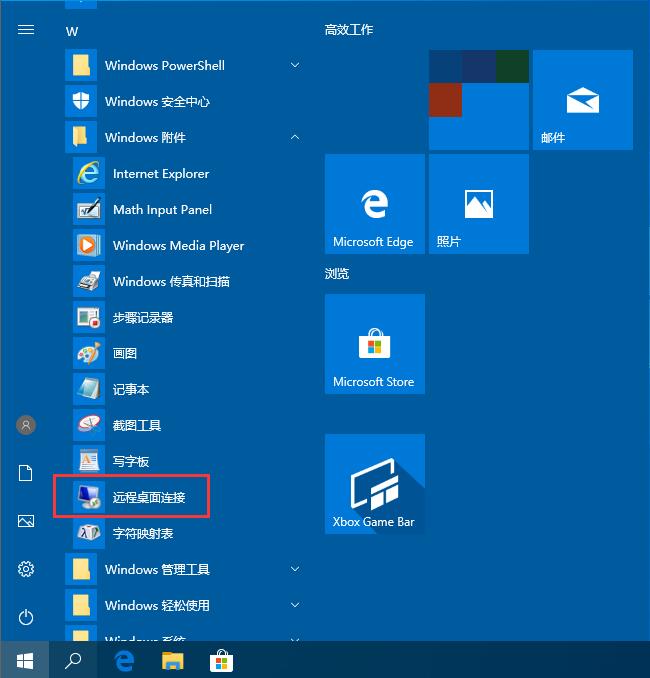
3、這時就可以打開Windows10系統的遠程桌面連接窗口了。
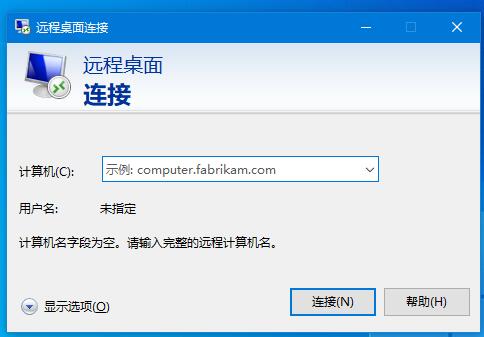
方法二:
1、我們也可以在Windows10桌面,右鍵點擊開始按鈕,在彈出菜單中點擊“運行”菜單項。
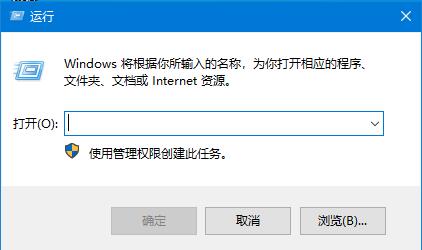
2、接下來在打開的Windows10運行窗口中,輸入命令mstsc,然后點擊確定按鈕。
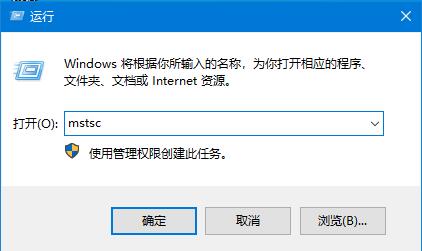
3、同樣我們也可以打開Windows10系統的遠程桌面連接窗口。
方法三:
1、點擊任務欄中的搜索按鈕(小娜);
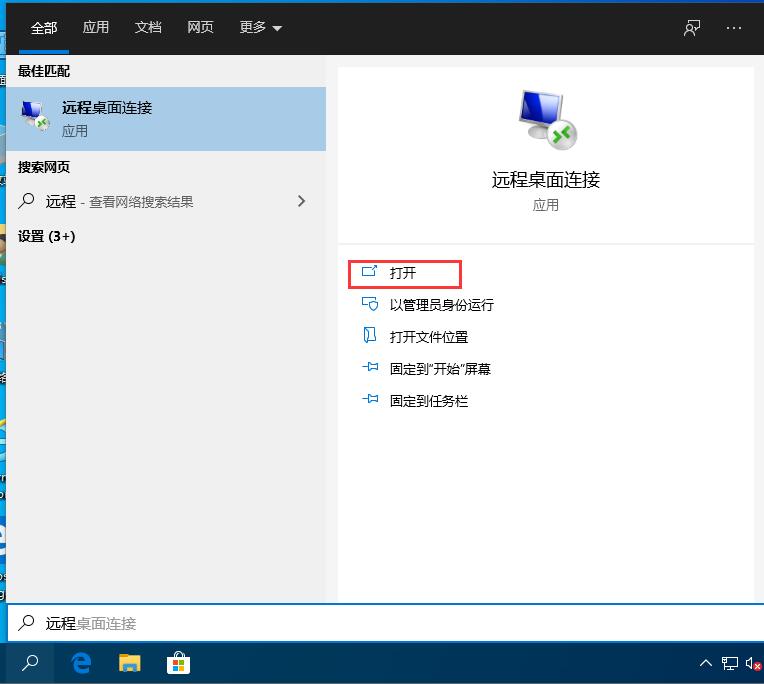
2、輸入遠程,就會出現遠程桌面連接,點擊打開即可。
以上就是Win10遠程桌面連接的打開方法,希望可以幫助到你。
相關文章:
排行榜

 網公網安備
網公網安備